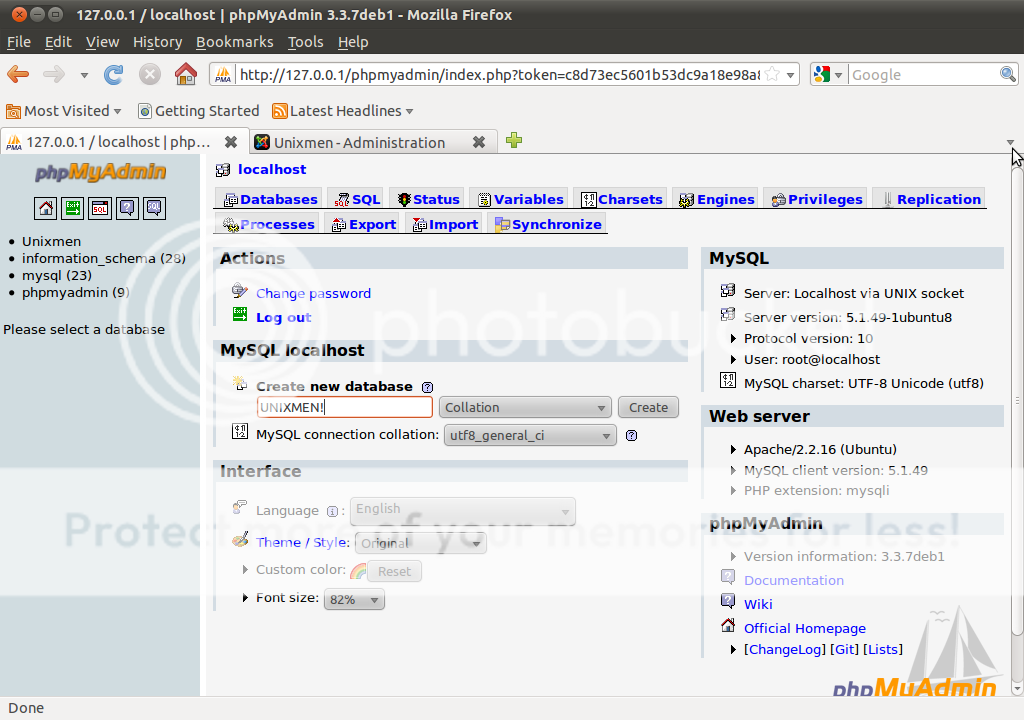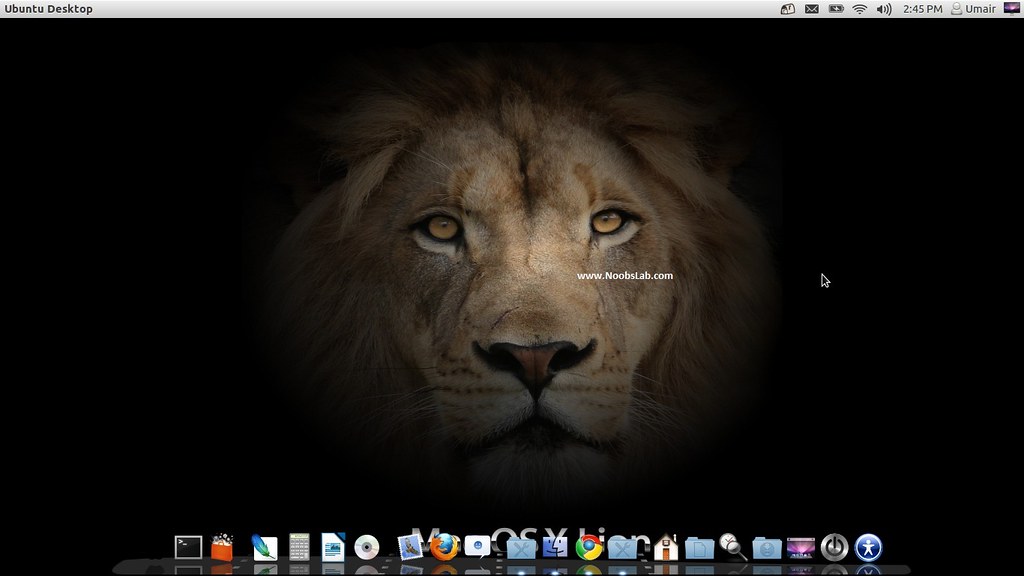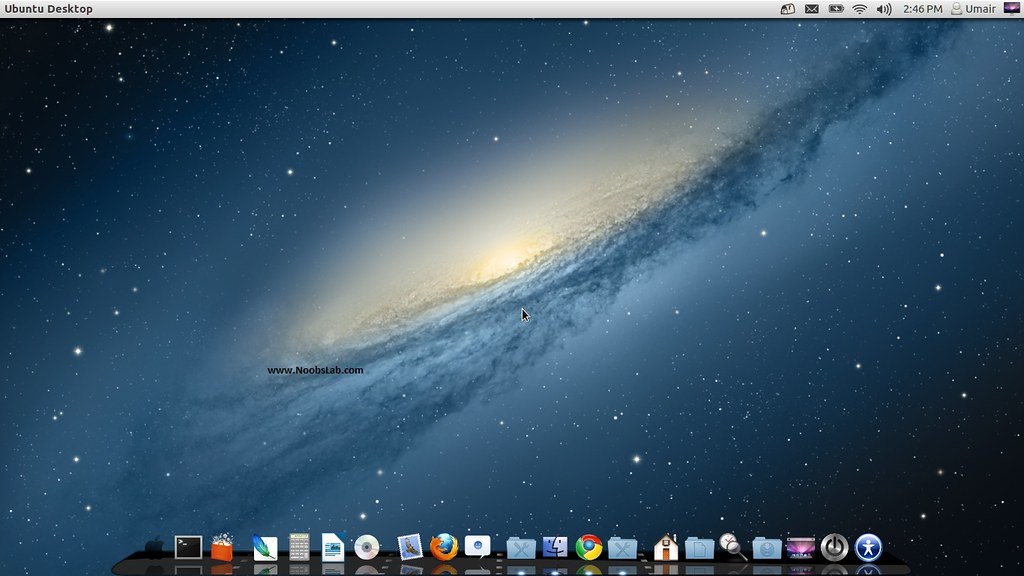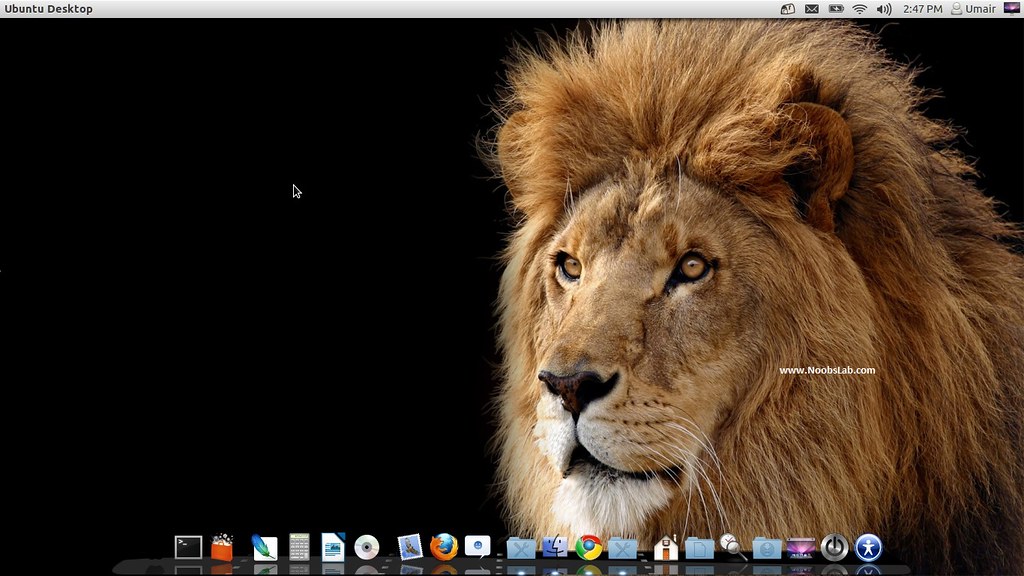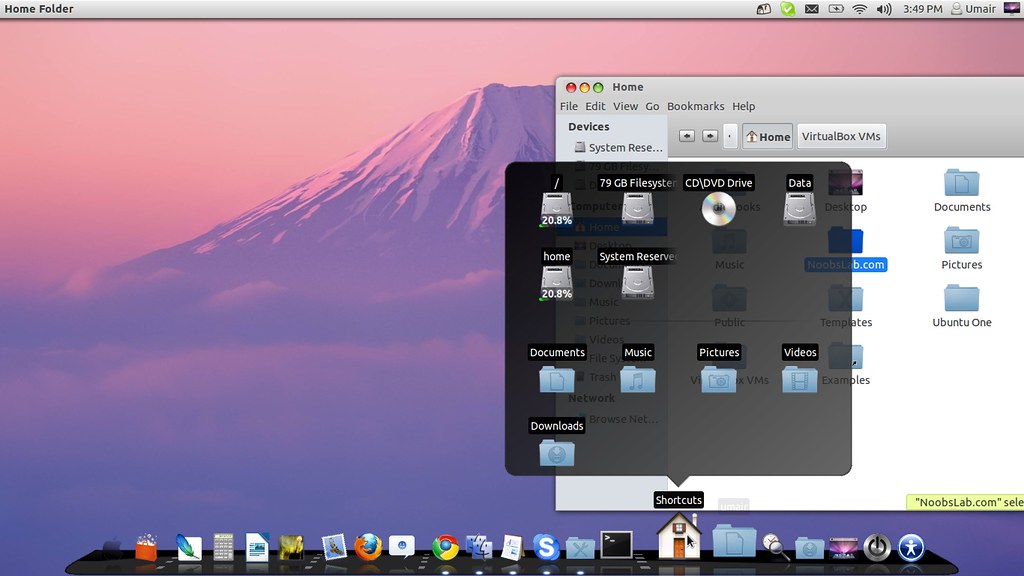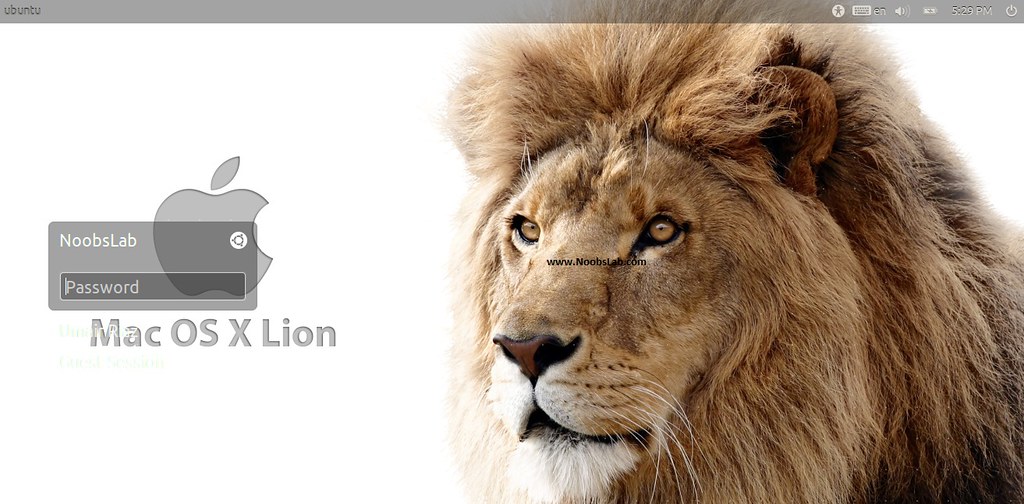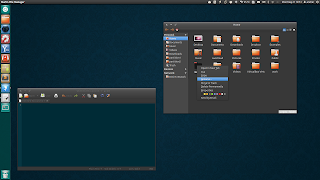Sebenarnya posting ini sudah pernah saya terbitkan sebelumnya, tetapi kembali saya bahas untuk penambahan tips dan penyesuaian dengan ubuntu Precise dan Linux Mint 13. Dalam posting kali ini saya menambahkan cara install LAMP dengan Tasksel, ini adalah software installation application yang merupakan bagian integral dari Debian Installer yang juga dapat bekerja di ubuntu, cukup ketik:
sudo apt-get install tasksel
sudo tasksel
dan muncul seperti pada screenshot 1 berikut;
Arahkan pilihan ke LAMP server dan tekan ENTER.
Selanjutnya anda akan diminta untuk menentukan password untuk root MySQL seperti screenshot 2;
Jika sudah selesai maka kita akan coba test php apakah sudah berfungsi atau belum.
lalu tambahkan
<?php
phpinfo();
?>
Simpan dan keluar. Selanjutnya restart apache2;
Sekarang buka browser dan ketik pada adressbar;

Untuk lebih memaksimalkan kerja kita maka ada baiknya menginstall phpmyadmin;
sudo apt-get install phpmyadmin
http://ip/phpmyadmin atau http://localhost/phpmyadmin
Untuk Login ke PhpMyadmin;
SELESAI
Jika anda mengalami masalah dengan Tasksel atau tidak ingin menggunakan tasksel maka cukup eksekusi command berikut;
sudo apt-get install php5 mysql-server apache2
Selanjutnya bacalah juga posting mengenai joomla.
Contact: ubuntu.tweet@gmail.com